प्रश्न
समस्या: [फिक्स] फोटो ऐप उल्टे रंगों में तस्वीरें दिखा रहा है
हर बार जब मैं फोटो ऐप में जेपीईजी इमेज खोलता हूं तो यह उल्टे रंग दिखाता है। मैं विंडोज 10 संस्करण 20H2 का उपयोग कर रहा हूं।
हल उत्तर
फोटो ऐप उल्टे रंगों में तस्वीरें दिखाना एक अजीब घटना है जिसे हाल ही में कुछ उपयोगकर्ताओं ने अनुभव करना शुरू किया है। यह समस्या कहीं से भी प्रतीत होती है - कम से कम कई लोगों को ऐसा लग रहा था - हालाँकि ऐसा कुछ भी नहीं है जो विंडोज 10 में बिना किसी कारण के होता है।
फोटो ऐप एक अंतर्निहित विंडोज़ एप्लिकेशन है जिसे शुरुआत में 2012 में पेश किया गया था[1] और वर्षों में बहुत सुधार हुआ था। यह उपयोगकर्ताओं को फ़ोटो, साथ ही सभी प्रकार की अन्य छवि फ़ाइलों को देखने और व्यवस्थित करने की अनुमति देता है। ऐप में एक सीमित संपादन फ़ंक्शन भी है, जो उन लोगों के लिए विशेष रूप से उपयोगी हो सकता है जिनके पास इस उद्देश्य के लिए अधिक उन्नत सॉफ़्टवेयर नहीं है। अधिकांश उपयोगकर्ता डिफ़ॉल्ट रूप से ऐप का उपयोग करते हैं - यह केवल उनके पीसी पर छवियों को देखने का एक उपकरण है।
दुर्भाग्य से, यह हमेशा वैसा प्रदर्शन नहीं करता जैसा इसे माना जाता है, और उपयोगकर्ताओं ने पहले ही रिपोर्ट कर दी है कि उन्हें फ़ाइल सिस्टम त्रुटि प्राप्त हुई है -2147163890 JPEG या अन्य फ़ाइलें खोलने का प्रयास करते समय। कुछ मामलों में, उन्होंने कहा कि ऐप बस लॉन्च नहीं होता बिल्कुल भी। फोटो ऐप में रिवर्स में दिखाई गई इमेज एक और समस्या है जिससे अब यूजर्स को निपटना होगा।
ऐसा क्यों हो रहा है इसके कई कारण हो सकते हैं। उदाहरण के लिए, यह ज्ञात है कि कुछ अंतर्निहित सॉफ़्टवेयर में Windows अद्यतन अनुपलब्ध होने के कारण बग हो सकते हैं। इसके अलावा, क्षतिग्रस्त सिस्टम फाइलें गलती पर हो सकती हैं, इसलिए कमांड प्रॉम्प्ट के माध्यम से कुछ कमांड चलाने से आपको समस्या का समाधान करने में मदद मिल सकती है। कुछ मामलों में, ईज़ी ऑफ़ एक्सेस लोकेशन के भीतर सेटिंग्स को चेन करना वह फिक्स हो सकता है जिसे आप ढूंढ रहे थे। कुल मिलाकर, आप नीचे दी गई सभी विधियों को पा सकते हैं - उन सभी को आजमाएं, और उनमें से कम से कम एक आपके काम आने की संभावना है।
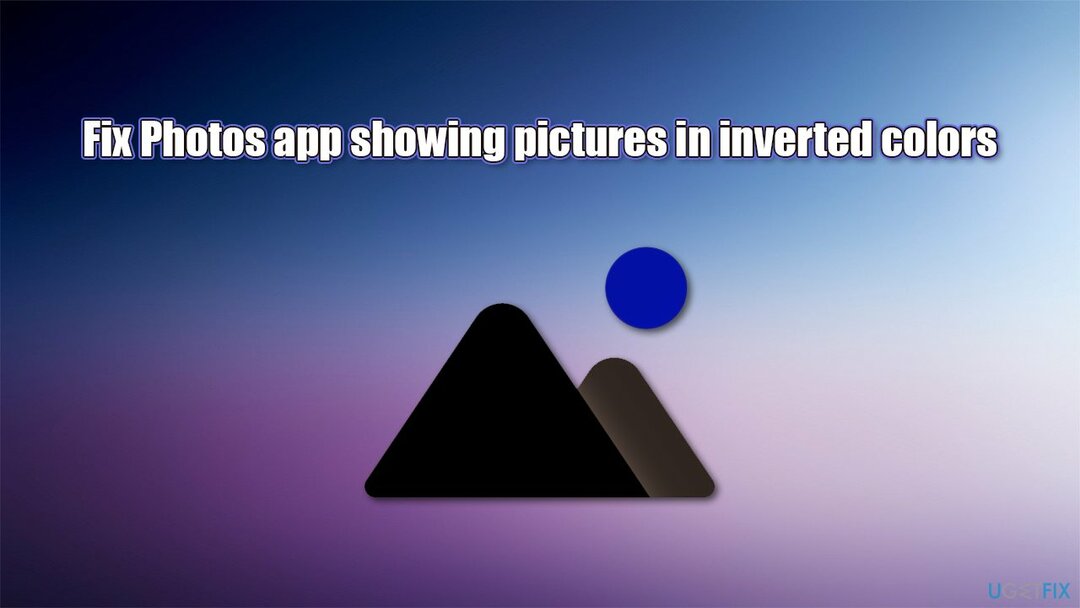
नीचे दिए गए सुधारों के विकल्प के रूप में, हम अनुशंसा करते हैं कि आप शक्तिशाली पीसी मरम्मत सॉफ़्टवेयर के साथ स्कैन चलाने का प्रयास करें रीइमेजमैक वॉशिंग मशीन X9 - इसकी अनूठी तकनीक क्षतिग्रस्त सिस्टम फाइलों को बदल सकती है और विंडोज़ को क्रैश होने से रोक सकती है, बीएसओडी, रजिस्ट्री[2] त्रुटियाँ, और भी बहुत कुछ। इसके अलावा, ऐप का उपयोग अपने एंटीवायरस इंजन के साथ पहले से इंस्टॉल किए गए मैलवेयर को हटाने और जंक से साफ करके अपने सिस्टम को साफ रखने के लिए भी किया जा सकता है।
फिक्स 1. Windows Apps समस्या निवारक चलाएँ
क्षतिग्रस्त सिस्टम को ठीक करने के लिए, आपको का लाइसेंस प्राप्त संस्करण खरीदना होगा रीइमेज रीइमेज.
चूंकि तस्वीरें माइक्रोसॉफ्ट स्टोर ऐप्स का हिस्सा हैं, इसलिए आपको समस्या निवारक चलाने का प्रयास करना चाहिए और देखना चाहिए कि क्या इससे स्थिति को हल करने में मदद मिलती है:
- प्रकार समस्याओं का निवारण विंडोज़ सर्च में और एंटर दबाएं
- दाईं ओर, चुनें अतिरिक्त समस्यानिवारक
- का पता लगाने विंडोज स्टोर एप्स और क्लिक करें समस्या निवारक चलाएँ
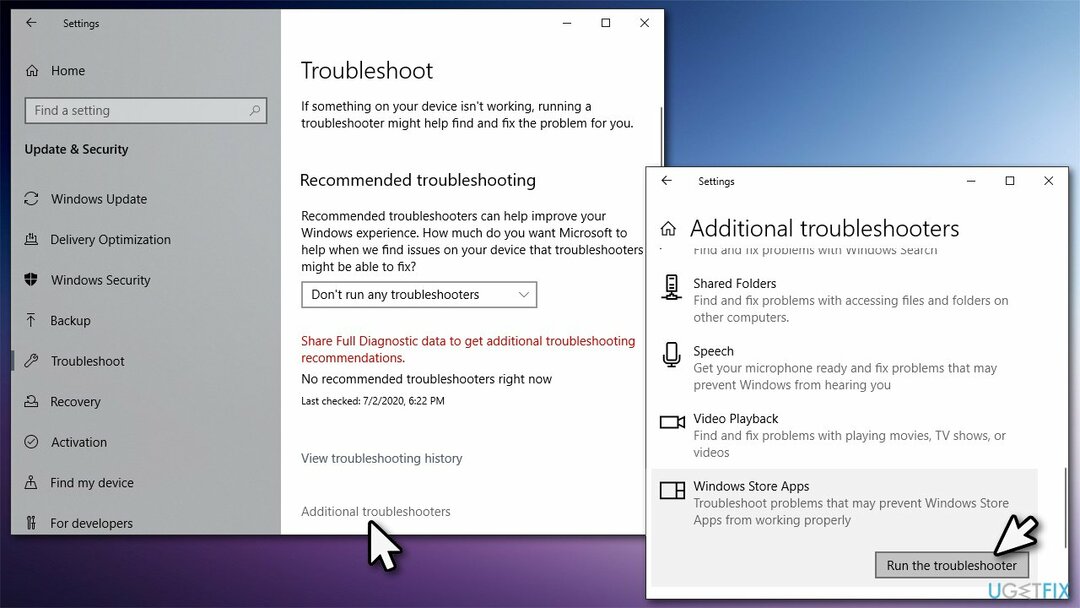
- स्कैन समाप्त होने तक प्रतीक्षा करें और सुझाए गए सुधारों को लागू करें।
फिक्स 2. विंडोज़ को नवीनतम संस्करण में अपडेट करें
क्षतिग्रस्त सिस्टम को ठीक करने के लिए, आपको का लाइसेंस प्राप्त संस्करण खरीदना होगा रीइमेज रीइमेज.
विंडोज अपडेट विभिन्न सॉफ्टवेयर बग को ठीक कर सकते हैं, इसलिए आपको यह सुनिश्चित करना चाहिए कि आपके पास सभी उपलब्ध हैं:
- प्रकार अपडेट विंडोज़ में खोजें और दबाएं दर्ज
- विंडो के दाईं ओर, दबाएं अद्यतन के लिए जाँच
- यदि वैकल्पिक अपडेट उपलब्ध हैं, तो क्लिक करें डाउनलोड करो और इंस्टॉल करो भी
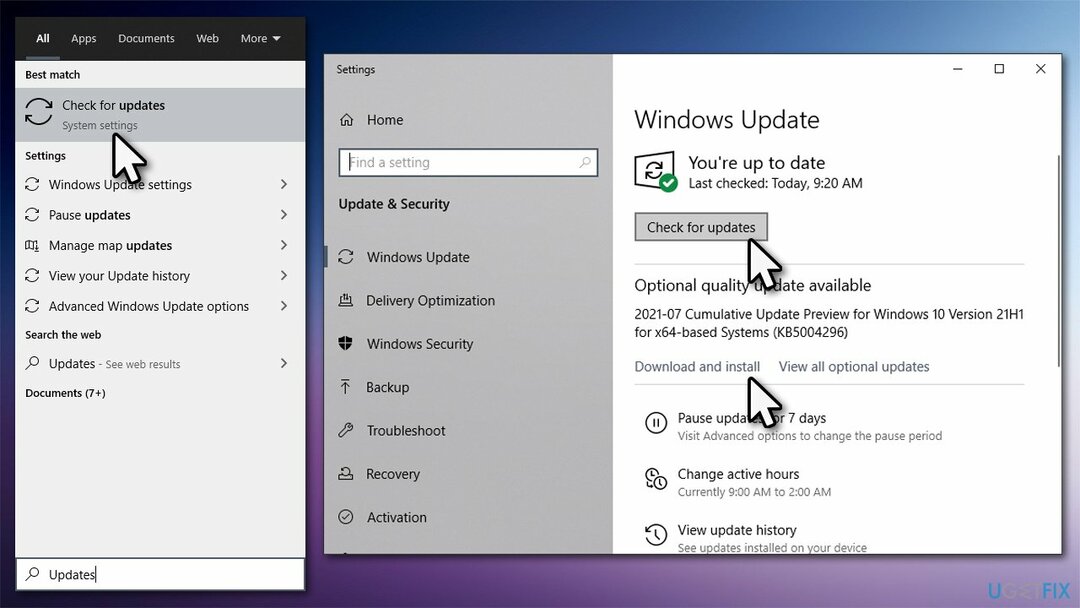
- एक बार किया, पुनः आरंभ करें आपकी प्रणाली।
फिक्स 3. दूषित सिस्टम फ़ाइलों की मरम्मत करें
क्षतिग्रस्त सिस्टम को ठीक करने के लिए, आपको का लाइसेंस प्राप्त संस्करण खरीदना होगा रीइमेज रीइमेज.
सिस्टम फ़ाइल भ्रष्टाचार फ़ोटो ऐप सहित कई अंतर्निहित ऐप्स को खराब कर सकता है। इसे संबोधित करने के लिए, आप उन्नत कमांड प्रॉम्प्ट के माध्यम से SFC और DISM चला सकते हैं:
- प्रकार अध्यक्ष एवं प्रबंध निदेशक विंडोज़ सर्च बार में
- पर राइट-क्लिक करें सही कमाण्ड खोज परिणाम और चुनें व्यवस्थापक के रूप में चलाएं
- कब उपयोगकर्ता खाता नियंत्रण (यूएसी) दिखाता है, क्लिक करें हां
- में टाइप करें एसएफसी / स्कैनो नई विंडो में और हिट दर्ज
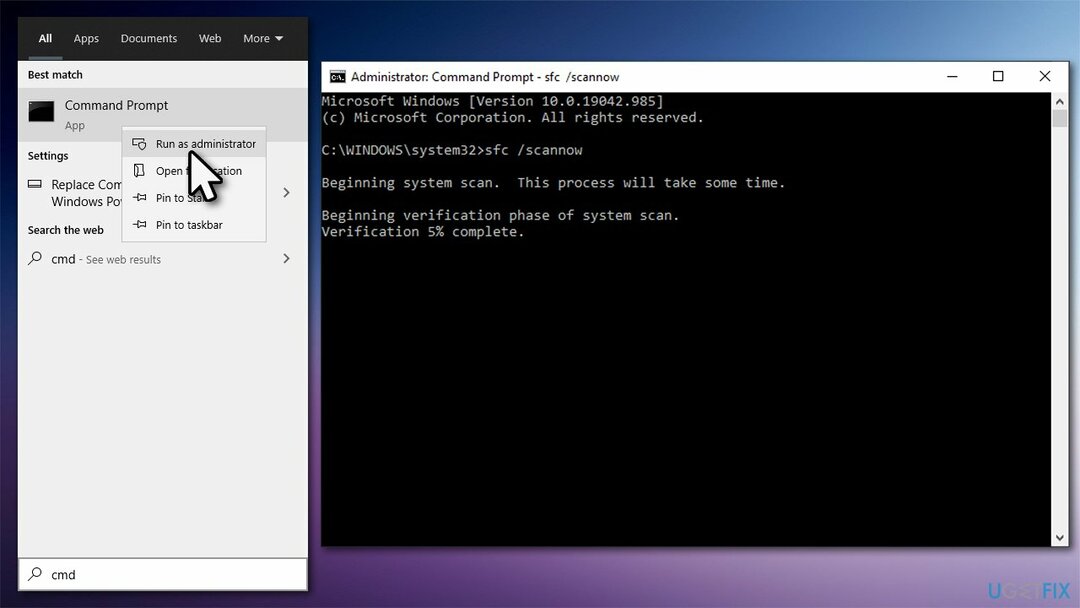
- स्कैन पूरी तरह से पूरा होने तक प्रतीक्षा करें। यदि SFC क्षतिग्रस्त फ़ाइलों को ठीक करने का प्रबंधन करता है, पुनः आरंभ करें आपका कंप्यूटर। यदि यह ऐसा करने में विफल रहता है, तो इन आदेशों को कमांड प्रॉम्प्ट में कॉपी और पेस्ट करें, उनमें से प्रत्येक के पूरा होने के बाद एंटर दबाएं:
DISM /ऑनलाइन /क्लीनअप-इमेज /चेकहेल्थ
DISM /ऑनलाइन /क्लीनअप-इमेज /स्कैनहेल्थ
DISM /ऑनलाइन /क्लीनअप-इमेज /RestoreHealth - आखिरकार, पुनः आरंभ करें आपका कंप्यूटर एक बार फिर।
फिक्स 4. सेटिंग्स की जाँच करें
क्षतिग्रस्त सिस्टम को ठीक करने के लिए, आपको का लाइसेंस प्राप्त संस्करण खरीदना होगा रीइमेज रीइमेज.
यदि, किसी कारण से, आपके ऐप की सेटिंग बदली गई थी, तो हो सकता है कि आपके चित्र उल्टे रंगों में दिखाई देने लगें।
- पर राइट-क्लिक करें शुरू और उठाओ समायोजन
- के लिए जाओ उपयोग की सरलता
- बाईं ओर, चुनें हाई कॉन्ट्रास्ट
- विंडो के दाईं ओर, सुनिश्चित करें कि सेटिंग चालू है बंद पद
- चुनना रंग फिल्टर बाईं तरफ
- यहाँ आप कर सकते हैं रंग फिल्टर बंद करें (यदि सक्षम हो) और अक्षम करना उल्टे विकल्प।
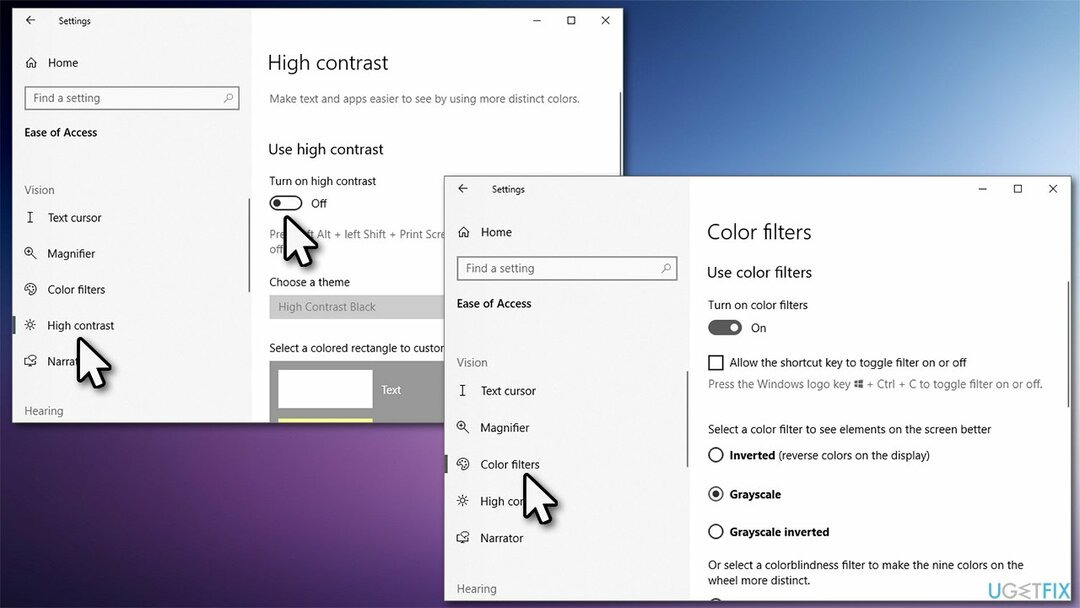
फिक्स 5. वीडियो कार्ड ड्राइवर अपडेट करें
क्षतिग्रस्त सिस्टम को ठीक करने के लिए, आपको का लाइसेंस प्राप्त संस्करण खरीदना होगा रीइमेज रीइमेज.
GPU ड्राइवर[3] किसी न किसी कारण से मनमुटाव हो सकता है। सुनिश्चित करें कि आपके ड्राइवर अप टू डेट हैं:
- पर राइट-क्लिक करें शुरू और उठाओ डिवाइस मैनेजर
- विस्तार करना अनुकूलक प्रदर्शन
- अपने GPU पर राइट-क्लिक करें और चुनें ड्राइवर अपडेट करें
- चुनना ड्राइवरों के लिए स्वचालित रूप से खोजें
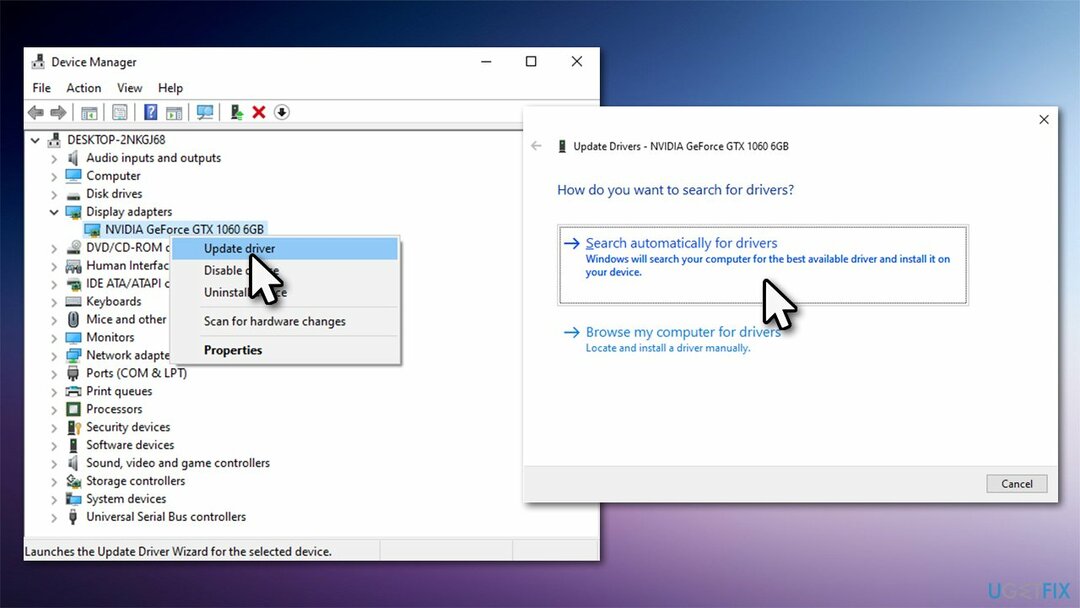
- रीबूट आपका पीसी।
ध्यान रखें कि डिवाइस मैनेजर आपके ड्राइवरों को अपडेट करने का सबसे अच्छा विकल्प नहीं है, खासकर जब बात GPU की हो। इसके बजाय, अपने वीडियो कार्ड निर्माता की वेबसाइट पर जाएं या एक स्वचालित ड्राइवर अपडेटर को नियोजित करें जैसे कि ड्राइवर फिक्स.
फिक्स 6. फोटो ऐप को रीसेट/मरम्मत करें
क्षतिग्रस्त सिस्टम को ठीक करने के लिए, आपको का लाइसेंस प्राप्त संस्करण खरीदना होगा रीइमेज रीइमेज.
- पर राइट-क्लिक करें शुरू और उठाओ ऐप्स और विशेषताएं
- पाना माइक्रोसॉफ्ट फोटो और इसे क्लिक करें
- चुनते हैं उन्नत विकल्प
- नीचे स्क्रॉल करें और क्लिक करें बर्खास्त
- इसके साथ आगे की कार्यवाही करें मरम्मत
- जांचें कि क्या समस्या हल हो गई है
- यदि नहीं, तो उपयोग करें रीसेट विकल्प।
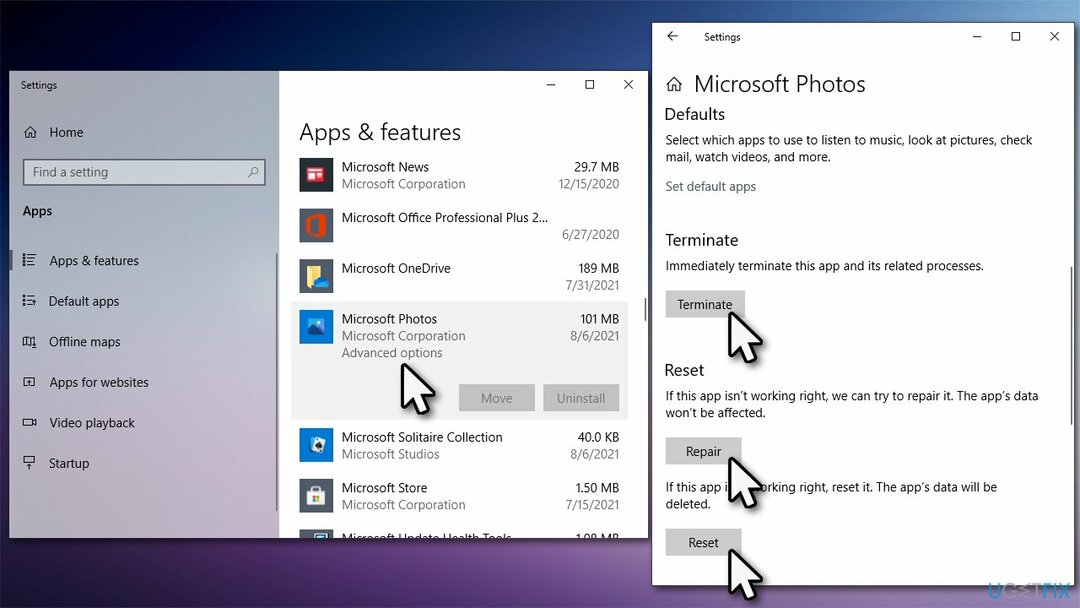
फिक्स 7. मीडिया क्रिएशन टूल का उपयोग करें
क्षतिग्रस्त सिस्टम को ठीक करने के लिए, आपको का लाइसेंस प्राप्त संस्करण खरीदना होगा रीइमेज रीइमेज.
आगे बढ़ने से पहले, अपने माउस और कीबोर्ड के अलावा सभी बाहरी उपकरणों को डिस्कनेक्ट करें और अपनी सभी व्यक्तिगत फाइलों का बैकअप लें।
- के पास जाओ आधिकारिक माइक्रोसॉफ्ट वेबसाइट और डाउनलोड करें मीडिया निर्माण उपकरण
- इंस्टॉलर लॉन्च करें, शर्तों से सहमत हों और क्लिक करें अगला
- चुनते हैं इस पीसी को अभी अपग्रेड करें, क्लिक अगला
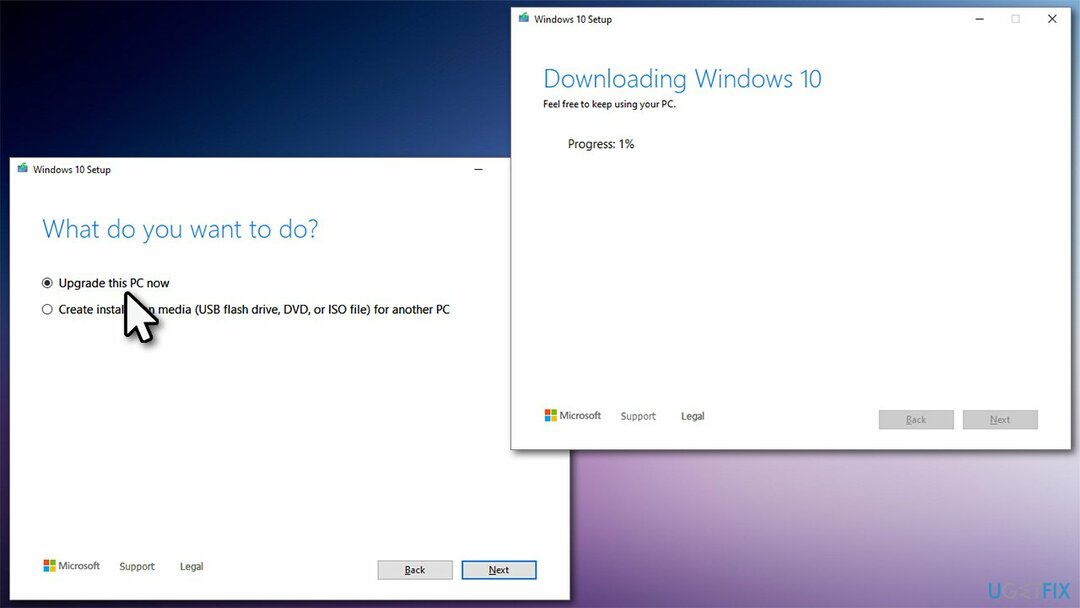
- फ़ाइलें डाउनलोड होने तक प्रतीक्षा करें - आपका सिस्टम कई बार रीबूट हो सकता है।
फिक्स 8. फ़ाइलें सहेजते समय RGB रंग टेम्पलेट का उपयोग करें [समाधान]
क्षतिग्रस्त सिस्टम को ठीक करने के लिए, आपको का लाइसेंस प्राप्त संस्करण खरीदना होगा रीइमेज रीइमेज.
ऐसा लगता है कि आप जेपीईजी या अन्य छवियों को बनाने या उत्पन्न करने के तरीके को चार्ज करके फोटो ऐप में उल्टे रंगों को ठीक करने में सक्षम हो सकते हैं। इस प्रकार, यदि आप फोटोशॉप, एडोब इलस्ट्रेटर, या अन्य चित्र संपादन सॉफ्टवेयर का उपयोग कर रहे हैं, तो आपको करना चाहिए हमेशा सुनिश्चित करें कि आप उपलब्ध अन्य के बजाय आरजीबी रंग टेम्पलेट का उपयोग कर रहे हैं, जैसे कि सीएमवाईके।
यदि आप चित्र बनाने वाले नहीं हैं, तो आपको उन्हें देखने के लिए एक अलग ऐप का उपयोग करना चाहिए और Microsoft द्वारा बग को हल करने तक प्रतीक्षा करनी चाहिए।
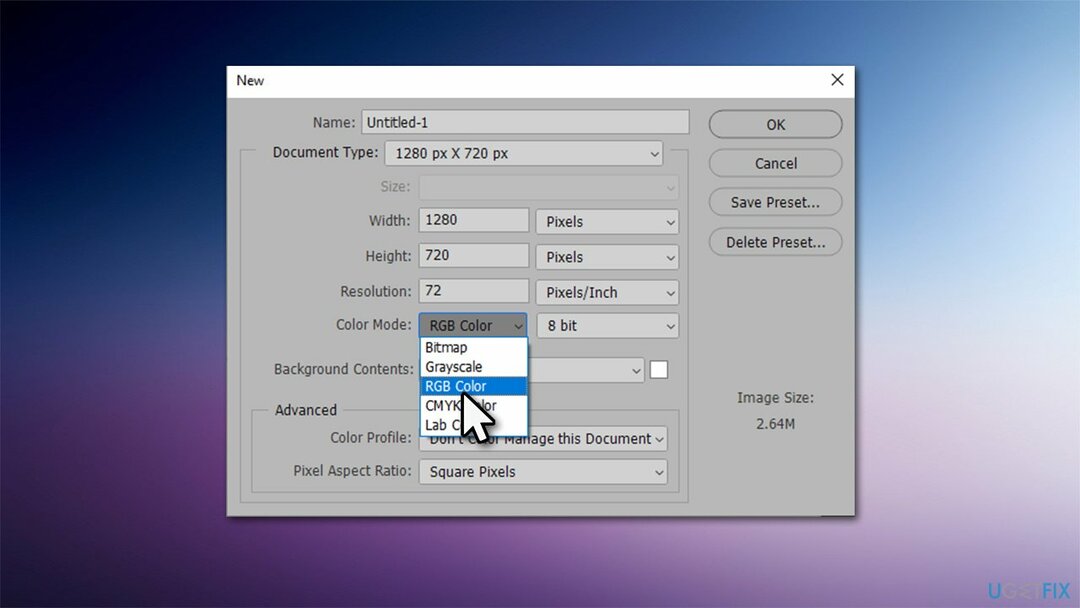
अपनी त्रुटियों को स्वचालित रूप से सुधारें
ugetfix.com टीम उपयोगकर्ताओं को उनकी त्रुटियों को दूर करने के लिए सर्वोत्तम समाधान खोजने में मदद करने के लिए अपना सर्वश्रेष्ठ प्रयास कर रही है। यदि आप मैन्युअल मरम्मत तकनीकों के साथ संघर्ष नहीं करना चाहते हैं, तो कृपया स्वचालित सॉफ़्टवेयर का उपयोग करें। सभी अनुशंसित उत्पादों का हमारे पेशेवरों द्वारा परीक्षण और अनुमोदन किया गया है। आप अपनी त्रुटि को ठीक करने के लिए जिन टूल का उपयोग कर सकते हैं, वे नीचे सूचीबद्ध हैं:
प्रस्ताव
अभी करो!
फिक्स डाउनलोड करेंख़ुशी
गारंटी
अभी करो!
फिक्स डाउनलोड करेंख़ुशी
गारंटी
यदि आप रीइमेज का उपयोग करके अपनी त्रुटि को ठीक करने में विफल रहे हैं, तो सहायता के लिए हमारी सहायता टीम से संपर्क करें। कृपया, हमें उन सभी विवरणों के बारे में बताएं जो आपको लगता है कि हमें आपकी समस्या के बारे में पता होना चाहिए।
यह पेटेंट मरम्मत प्रक्रिया 25 मिलियन घटकों के डेटाबेस का उपयोग करती है जो उपयोगकर्ता के कंप्यूटर पर किसी भी क्षतिग्रस्त या गुम फ़ाइल को प्रतिस्थापित कर सकती है।
क्षतिग्रस्त सिस्टम को ठीक करने के लिए, आपको का लाइसेंस प्राप्त संस्करण खरीदना होगा रीइमेज मैलवेयर हटाने का उपकरण।

निजी इंटरनेट एक्सेस एक वीपीएन है जो आपके इंटरनेट सेवा प्रदाता को रोक सकता है, सरकार, और तृतीय-पक्ष आपके ऑनलाइन ट्रैक करने से और आपको पूरी तरह से गुमनाम रहने की अनुमति देते हैं। सॉफ्टवेयर टोरेंटिंग और स्ट्रीमिंग के लिए समर्पित सर्वर प्रदान करता है, इष्टतम प्रदर्शन सुनिश्चित करता है और आपको धीमा नहीं करता है। आप भू-प्रतिबंधों को भी बायपास कर सकते हैं और नेटफ्लिक्स, बीबीसी, डिज़नी + और अन्य लोकप्रिय स्ट्रीमिंग सेवाओं जैसी सेवाओं को बिना किसी सीमा के देख सकते हैं, चाहे आप कहीं भी हों।
मैलवेयर हमले, विशेष रूप से रैंसमवेयर, आपकी तस्वीरों, वीडियो, काम या स्कूल की फाइलों के लिए अब तक का सबसे बड़ा खतरा हैं। चूंकि साइबर अपराधी डेटा को लॉक करने के लिए एक मजबूत एन्क्रिप्शन एल्गोरिथ्म का उपयोग करते हैं, इसलिए इसका उपयोग तब तक नहीं किया जा सकता जब तक कि बिटकॉइन में फिरौती का भुगतान नहीं किया जाता है। हैकर्स को भुगतान करने के बजाय, आपको पहले विकल्प का उपयोग करने का प्रयास करना चाहिए स्वास्थ्य लाभ ऐसे तरीके जो आपको खोए हुए डेटा के कम से कम कुछ हिस्से को पुनः प्राप्त करने में मदद कर सकते हैं। अन्यथा, आप फाइलों के साथ-साथ अपना पैसा भी खो सकते हैं। सबसे अच्छे उपकरणों में से एक जो कम से कम कुछ एन्क्रिप्टेड फाइलों को पुनर्स्थापित कर सकता है - डेटा रिकवरी प्रो.